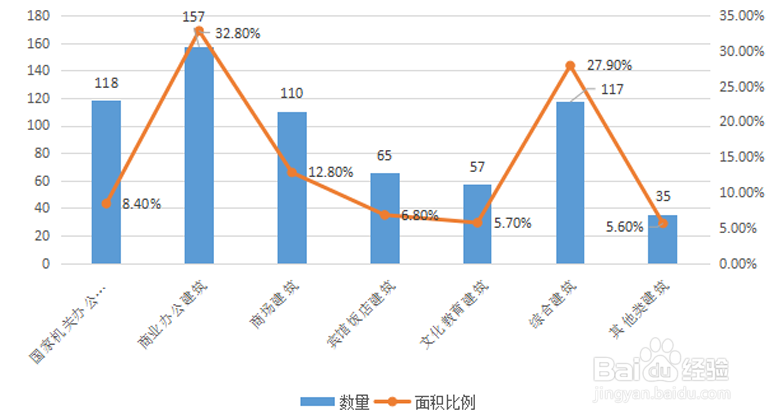1、打开【WPS表格】,制作一份目标表格。
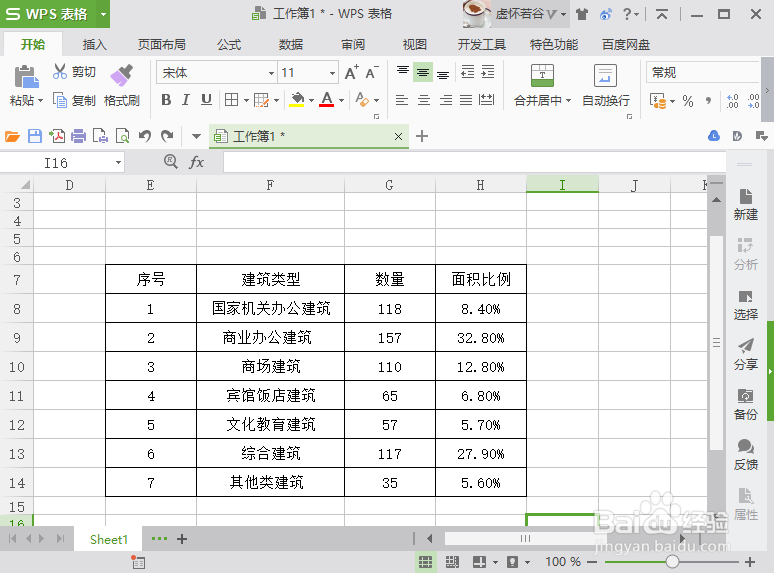
2、要绘制柱形图与折线图组合的图表,首先选中整个表格。
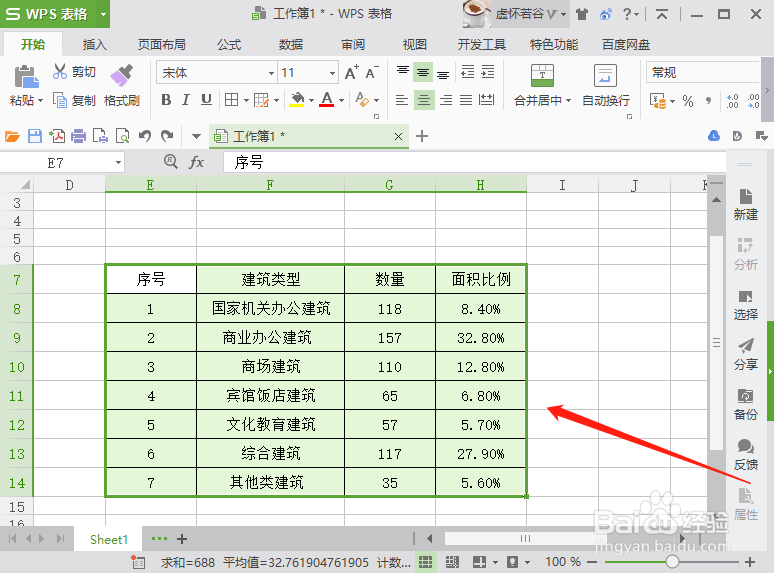
3、点击菜单栏的【插入】——【图表】。

4、弹出插入图表窗口,点击左侧导航栏的【组合图】,再点击【筑状柱形图】,再点击【确定】。

5、回到表格页面,柱形图与折线图组左佯抵盗合图表已经插入成功,我们再给图表插入数据,即选中图表区域,点击鼠标右键,选择“添加数据标签”。
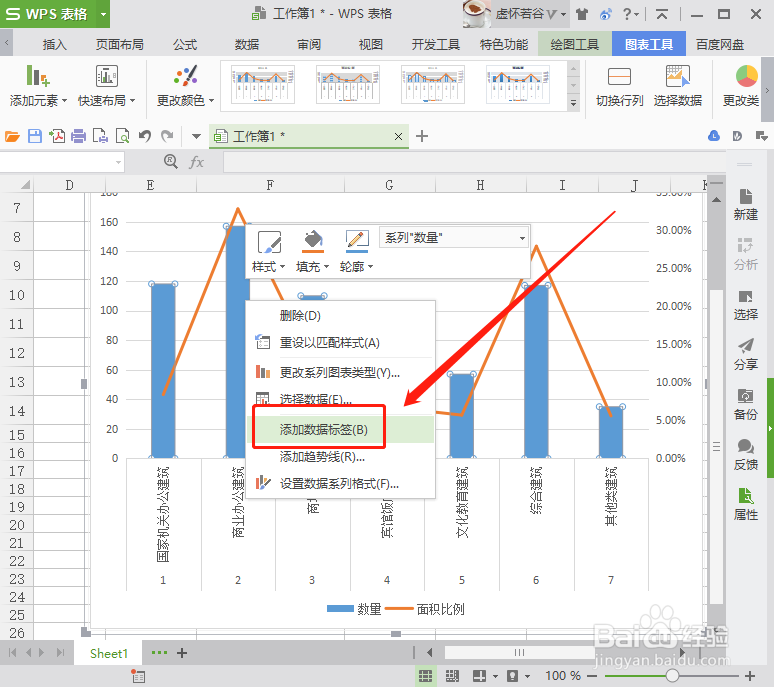
6、数据标签添加完成后,再修饰一下美观效果即可,成品图如下。
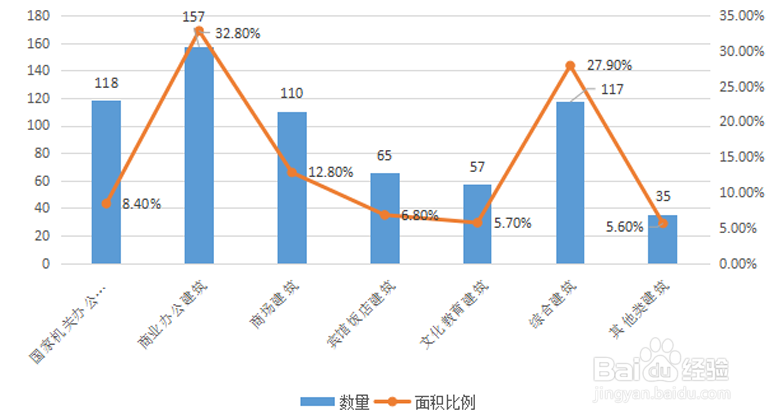
时间:2024-10-14 11:35:27
1、打开【WPS表格】,制作一份目标表格。
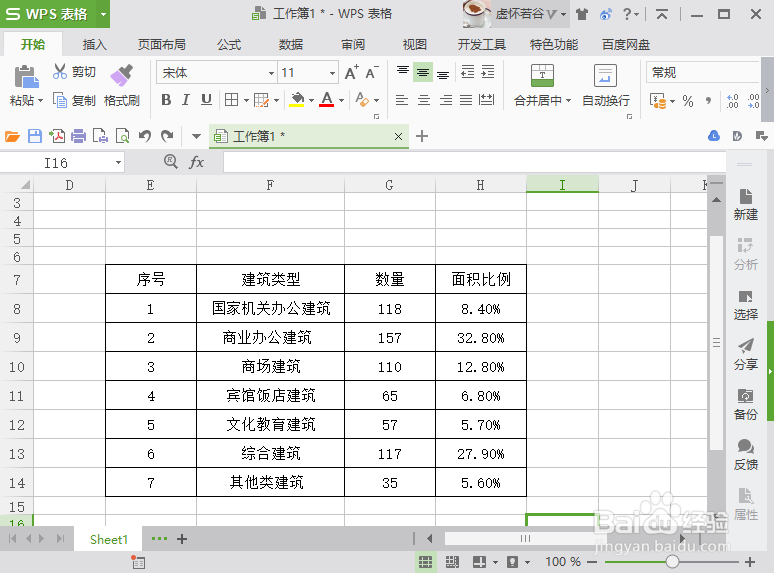
2、要绘制柱形图与折线图组合的图表,首先选中整个表格。
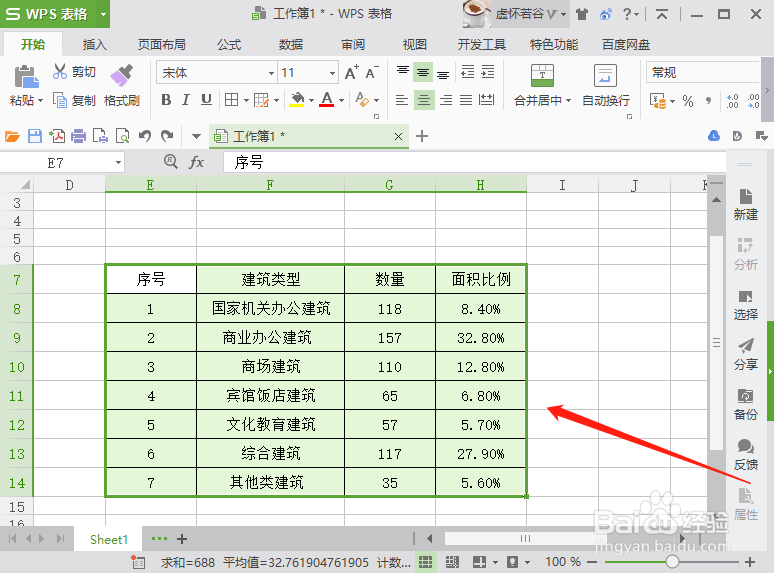
3、点击菜单栏的【插入】——【图表】。

4、弹出插入图表窗口,点击左侧导航栏的【组合图】,再点击【筑状柱形图】,再点击【确定】。

5、回到表格页面,柱形图与折线图组左佯抵盗合图表已经插入成功,我们再给图表插入数据,即选中图表区域,点击鼠标右键,选择“添加数据标签”。
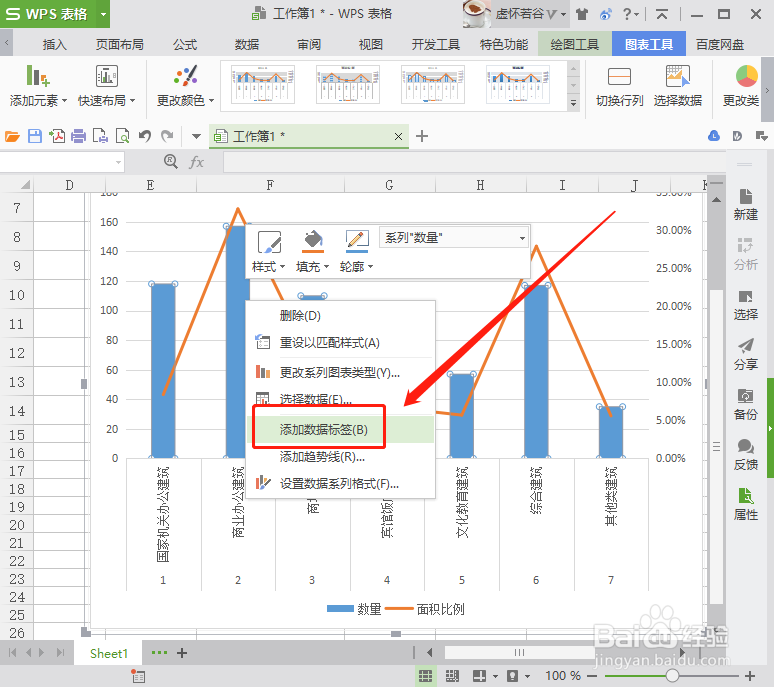
6、数据标签添加完成后,再修饰一下美观效果即可,成品图如下。